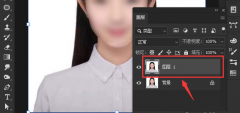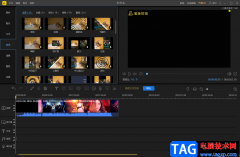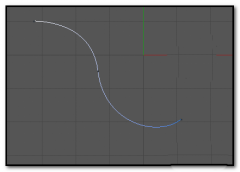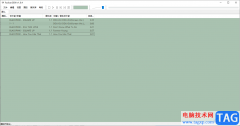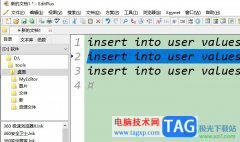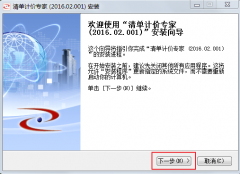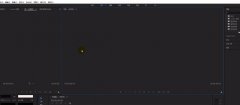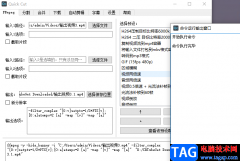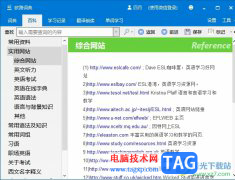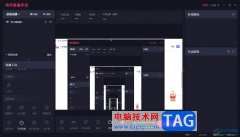115网盘是很多小伙伴都在使用的一款备份软件,但是刚接触这款软件的小伙伴不会上传文件,比如想要将本地电脑中的视频上传到115网盘中进行存放,那么怎么进行上传呢,其实在115网盘中我们需要先选中自己要上传视频的磁盘路径,将磁盘进行双击之后就可以在打开的文件路径中进行找到视频文件上传就好了,操作起来十分的简单,上传的视频可以进行移动、重命名以及下载等,下方是关于如何电脑版115网盘上传视频的具体操作方法,如果你需要的情况下可以看看方法教程,希望对大家有所帮助。
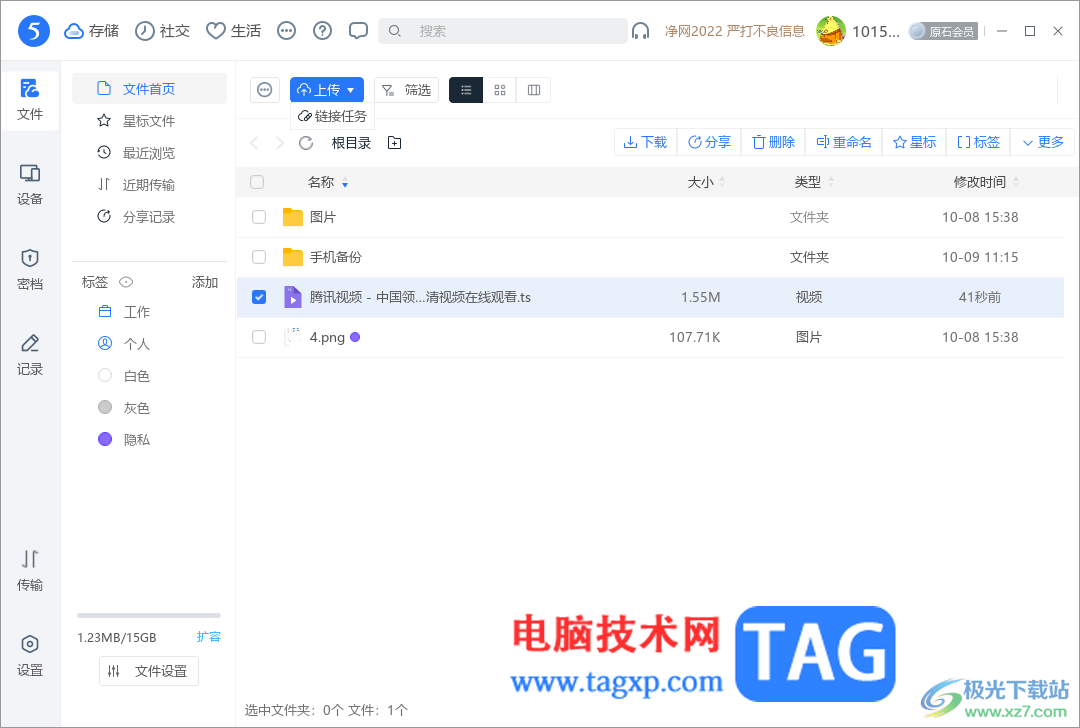
方法步骤
1.首先我们需要将电脑上的115网盘进行双击一下进入到操作页面中,在页面上方点击【上传】按钮。
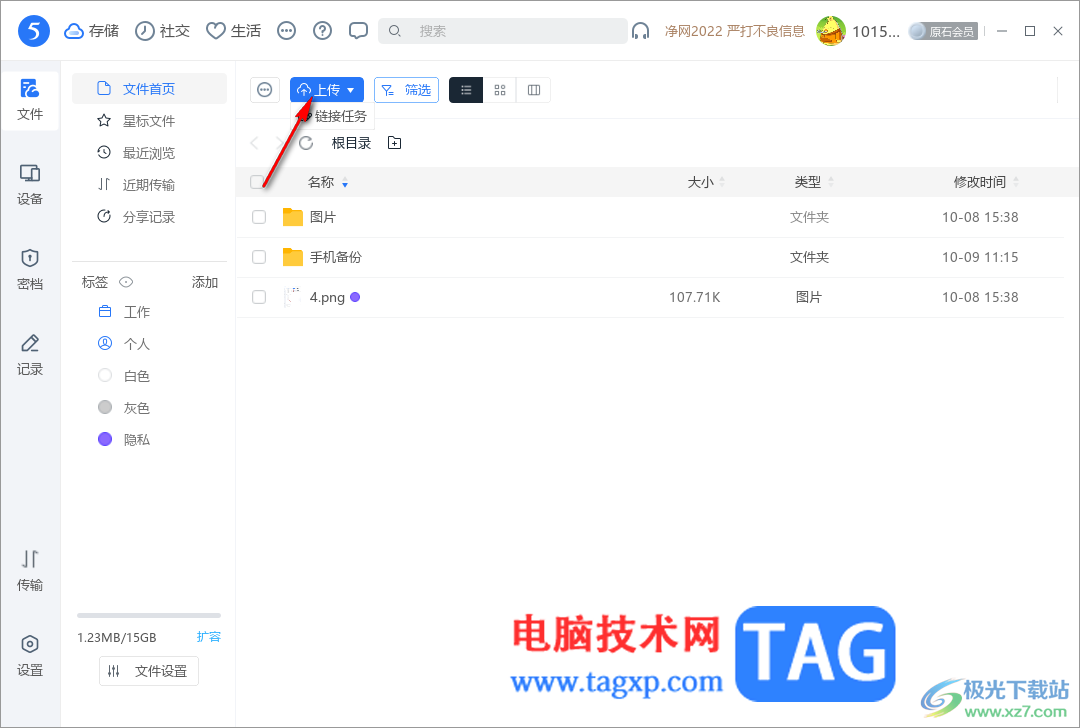
2.随之打开一个选择文件夹的窗口中,在这里选择视频文件保存的磁盘,用鼠标左键双击一下进入。
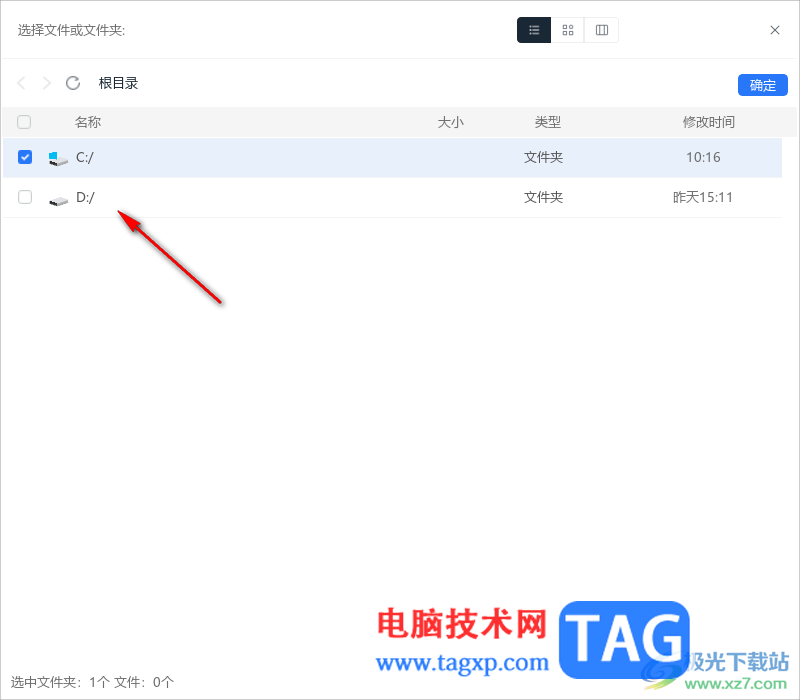
3.之后按照自己保存的视频文件夹路径,然后将其勾选上,之后点击确定按钮即可。
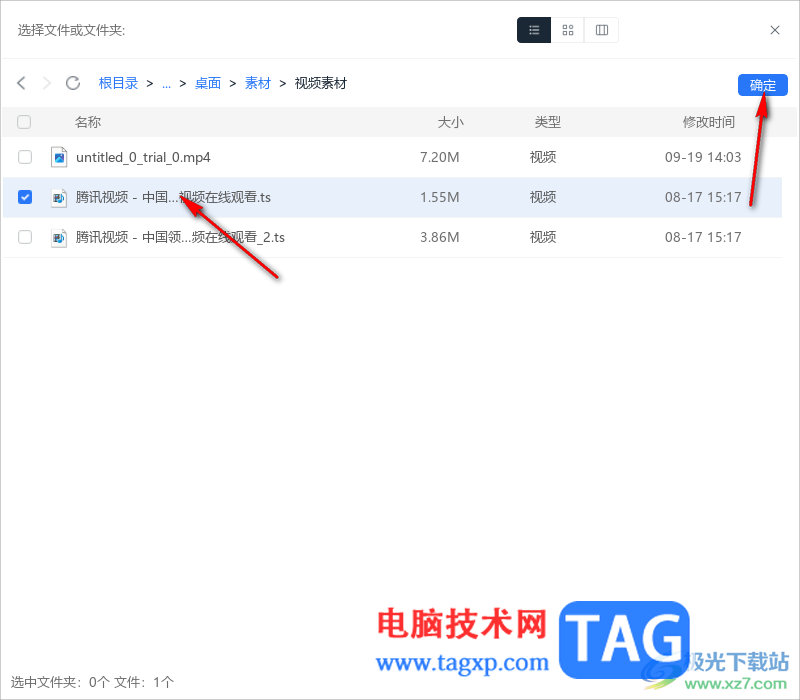
4.上传好视频之后,会在操作页面的左下角的位置点击【传输】选项,然后在右侧的页面中就会看到自己添加的视频文件。
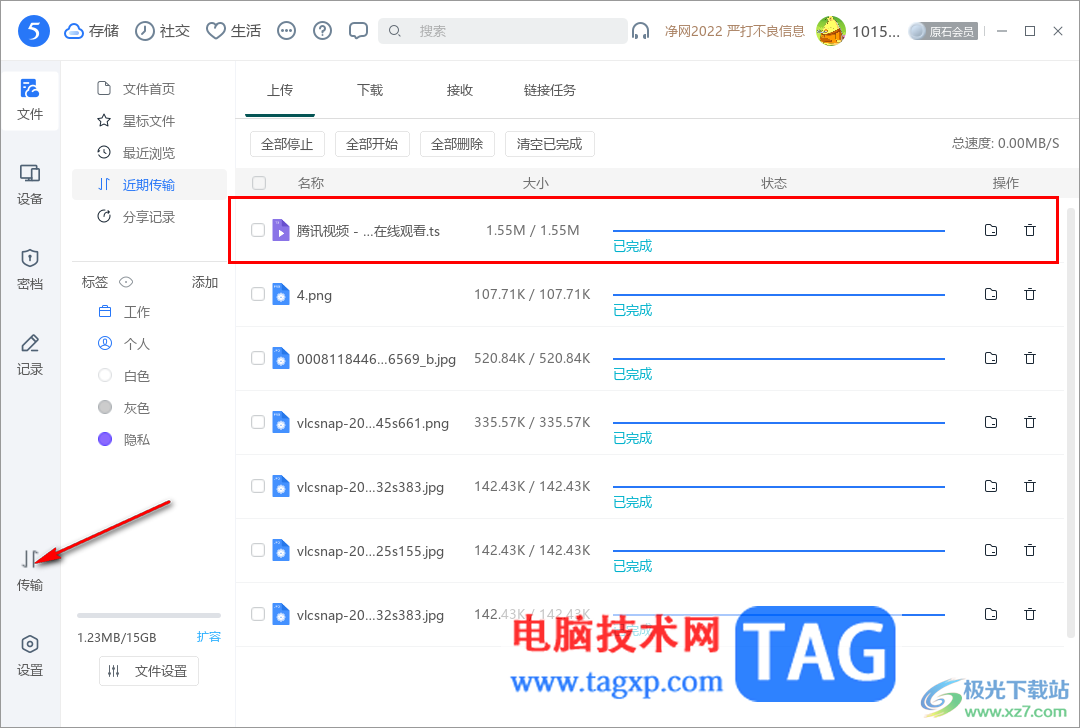
5.随后我们返回到文件首页的位置,可以看到添加的视频显示在页面上的,你可以将该视频进行右键点击,在打开的菜单选项中选择相应的选项进行操作即可。
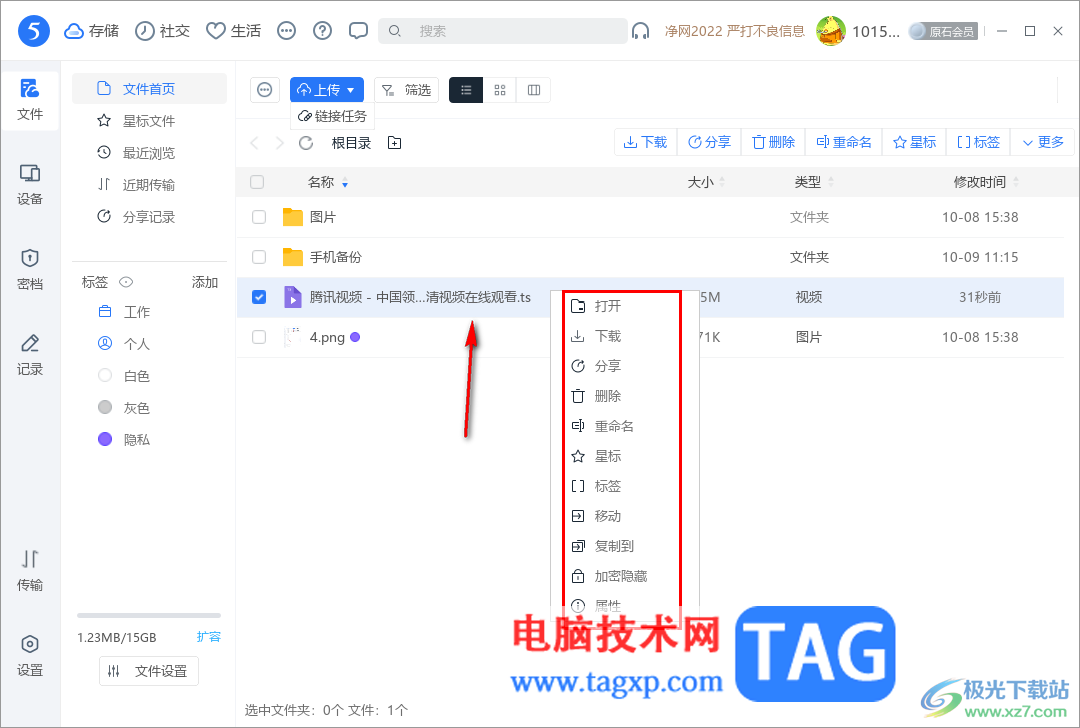
以上就是关于如何使用电脑版115网盘上传视频的具体操作方法,当你需要进行视频的上传操作的时候,那么就可以按照以上的方法教程进行相应的操作一下就好了,操作起来十分的简单,感兴趣的话可以操作试试。